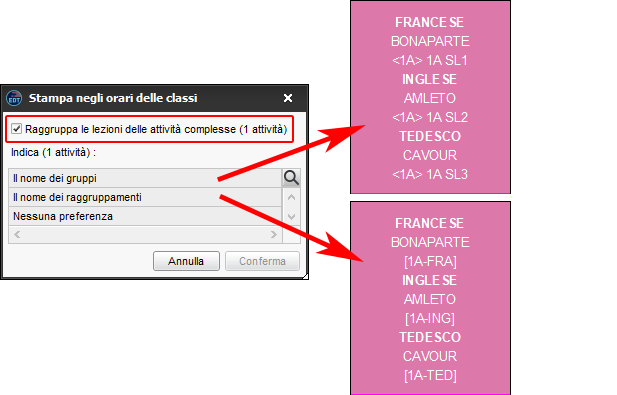FAQ EDT
La costruzione dell'orario
- Quanto tempo dura l'elaborazione dell'orario ?
- È necessario intervenire sui vincoli inseriti?
- caso comune: se l'analisi dei vincoli mette in evidenza delle incoerenze ( ad esempio un docente che ha più ore di attività delle ore realmente disponibili) dovrete intervenire sui vincoli che creano problemi;
- caso raro: se delle attività restano scartate dopo aver tentato tutti gli strumenti di risoluzione proposti da EDT potete risolvere gli ultimi scarti ignorando le indisponibilità opzionali (le fasce arancioni) o alleggerendo determinati vincoli.
- Come impostare le entrate scaglionate per le classi?
- Andate su Orario > Classi > Indisponibilità e vincoli.
- Selezionate le classi interessate e colorate con il pennello rosso Indisponibilità le fasce interessate.
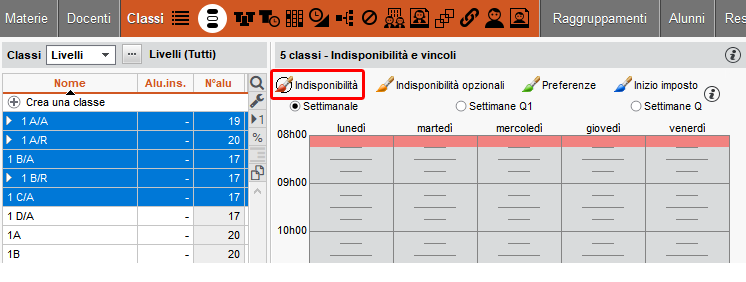
- Ripetete l'operazione per tutte le classi delle differenti entrate.
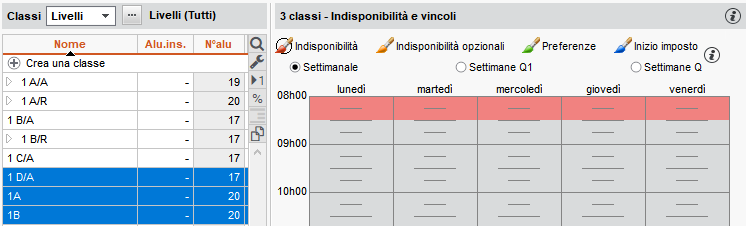
- Selezionare il pennello blu Inizio imposto per colorare tutte le frazioni orarie di inizio.
Nota: utilizzate il pennello blu inizio imposto solo se la vostra fascia oraria è suddivisa in frazioni orarie più piccole di 1h.

- Come gestisco i gruppi di alunni di ALTERNATIVA / RELIGIONE ?
- Selezionate la classe;
- Nella parte destra dello schermo, colonna Suddivisioni, cliccate sulla linea di creazione ed assegnate il Nome alla suddivisione, es: ALT-REL, e confermate premendo il tasto [Invio];
- Ulteriormente a destra, tabella ALT-REL - Gruppi, cliccate sulla linea di creazione ed assegnate il Nome al primo gruppo es: ALTERNATIVA e confermate premendo il tasto [Invio]. Ripetete l'operazione per il gruppo di RELIGIONE;
- Selezionate il primo gruppo e nella finestra sottostante cliccate su Aggiungi un alunno per inserire gli alunni nel gruppo corretto selezionandoli dalla finestra popup e confermando con il tasto Conferma. Ripetete l'operazione per l'altro gruppo.
- Come si gestisce l'attività di ALTERNATIVA / RELIGIONE con più classi contemporanee?
- Se l'attività non esiste, createla dal menu Modifica > Nuova Attività (Ctrl+N), altrimenti modificatene una esistente.
Il nostro scopo è sempre quello di creare un'unica attività contenente tutte le risorse interessate.
- Aggiungete le risorse all'attività cliccando su +Docenti (Rossi, Verdi e Bianchi), +Gruppi (1A-ALTERNATIVA/RELIGIONE e 1B-ALTERNATIVA/RELIGIONE) , +Aule (se necessarie).
Nel caso non abbiate creato manualmente i gruppi aggiungete la classe intera cliccando su +Classi.
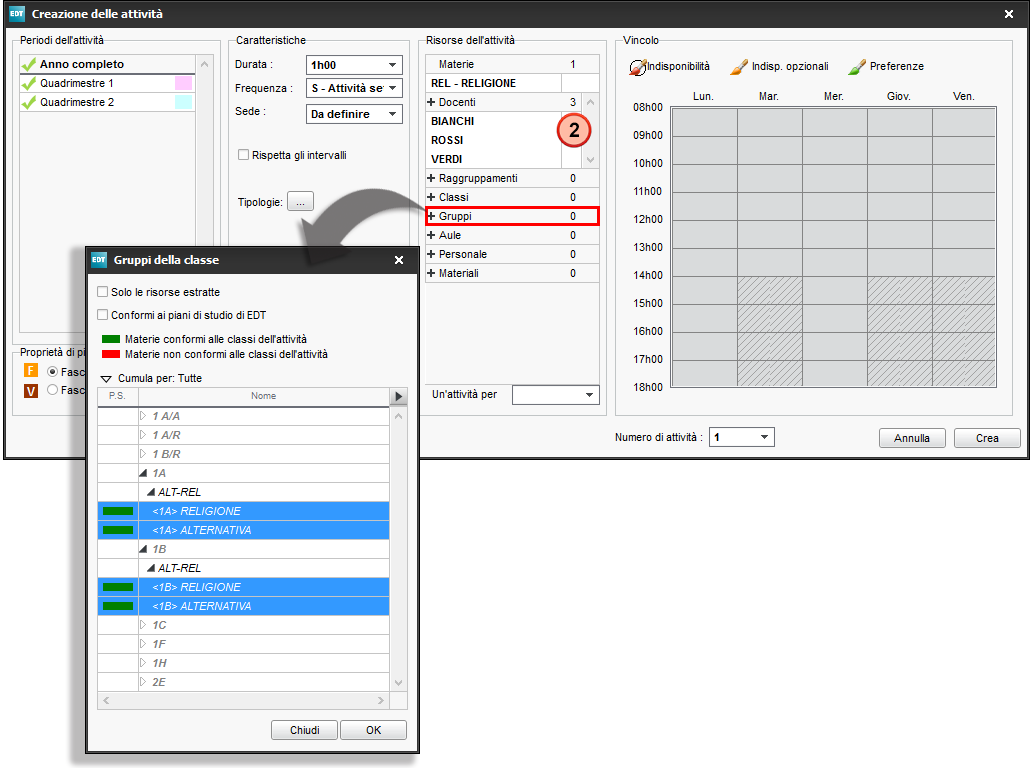
- Tasto destro sull'attività appena creata/modificata e scegliete Dettaglia dal menu contestuale.
- Specificate la materia svolta e il gruppo di classe visto da ciascun docente facendo doppio clic rispettivamente nelle colonne Materia e Classe della finestra di dettaglio.
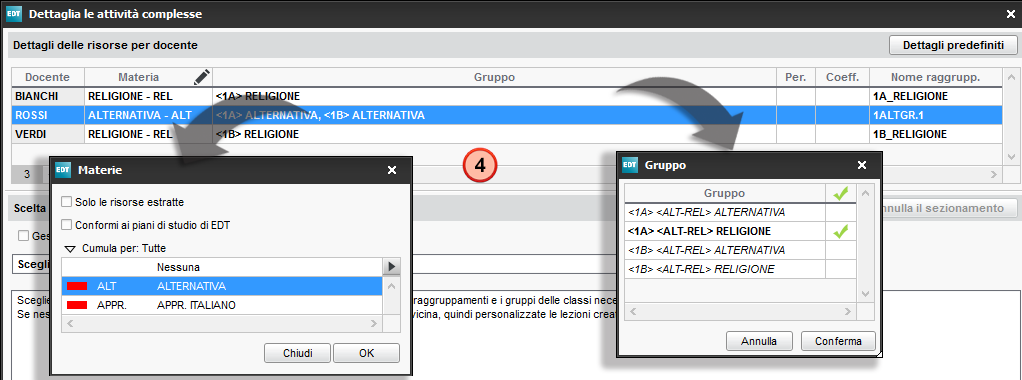
- Dal menu a tendina, scegliete la modalità di sezionamento Una lezione per docente (S).
Se necessario, per ogni lezione selezionata aggiungete l'aula e poi chiudete.
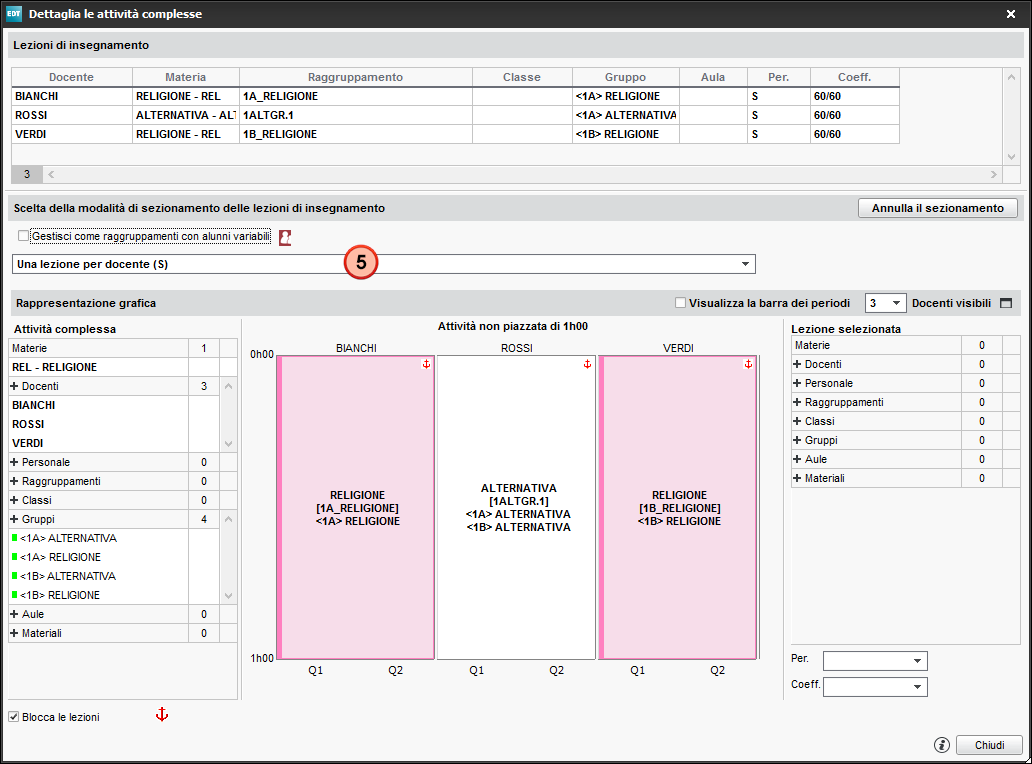
- Come metto due attività diverse una di seguito all'altra?
- Create una materia generica, ad esempio: CONSECUTIVE.
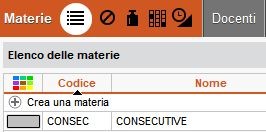
- Create un attività da 2h (menu in alto File > Nuova attività) nella quale inserite tutti i docenti coinvolti e la materia creata precedentemente.
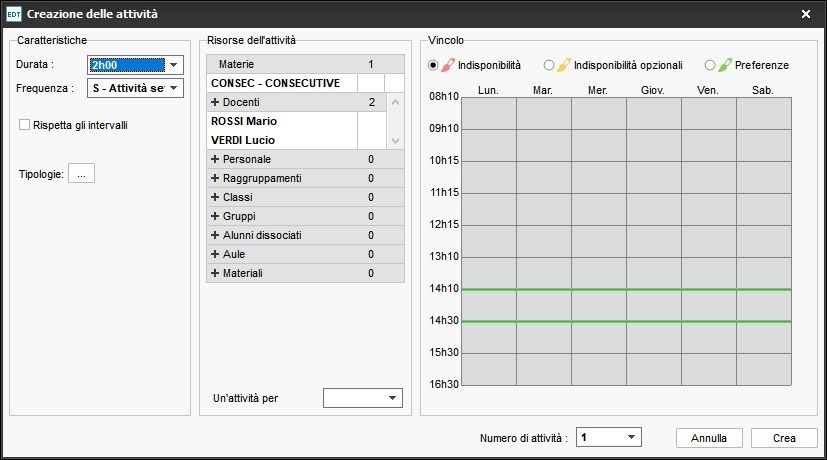
- Selezionate l'attività appena creata, fate tasto destro e scegliete Dettaglia
Nella finestra che si apre assegnate ad ogni docente la materia corretta facendo doppio clic nella colonna Materia ...
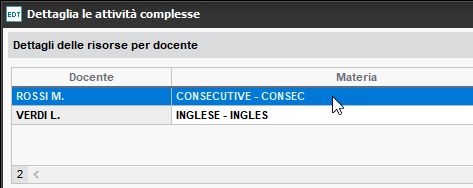
... poi scegliete la modalità di sezionamento standard Una lezione per docente (S).

- Riducete i due blocchi alla durata desiderata (1h per ognuno) in maniera alternata.
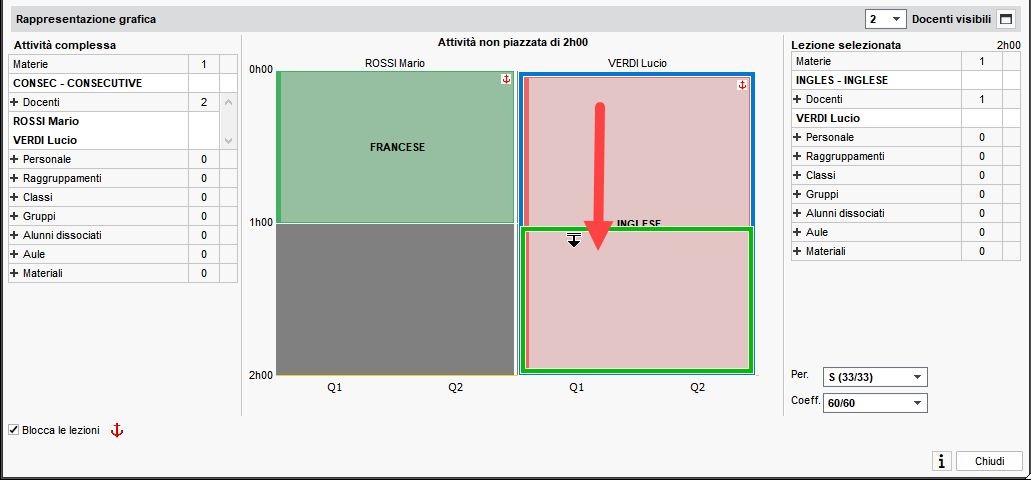
ottenendo questo risultato:
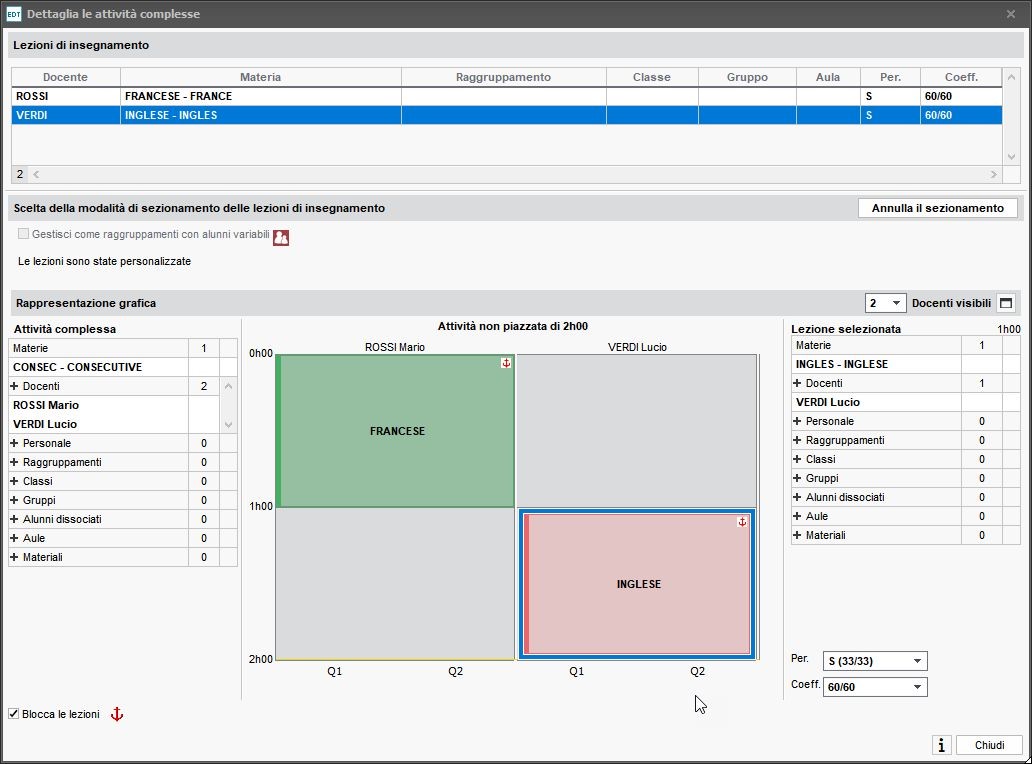
- Assegnate infine la classe ad ognuna delle due lezioni:
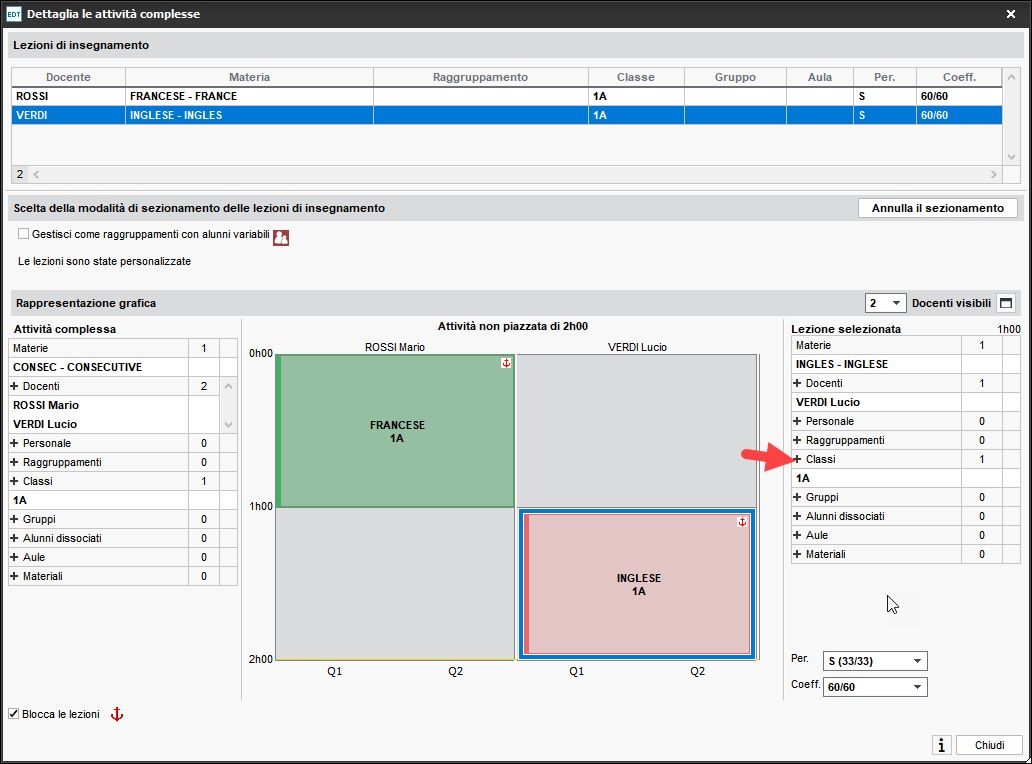
- Come lasciare ad EDT il compito di assegnare le aule?
- In quale caso creare dei periodi?
- Come posso creare i corsi di recupero?
- Inserite almeno gli alunni che prenderanno parte ai corsi di recupero nella base dati.
EDT controlla e fa in modo che i gruppi con studenti in comune non abbiano attività contemporanee.
Da Orario > Alunni > Elenco cliccate su +Crea un alunno
Digitate il cognome, poi premete [Invio], digitate il nome e premete nuovamente [Invio] per confermare.
- Create i gruppi
Da Orario > Classi > Gruppi delle classi selezionate tutte le classi che hanno alunni che devono svolgere le attività di recupero, mantenendo premuto il tasto CTRL;
Nella sezione Suddivisioni cliccate su +Nuovo per creare una suddivisione.
Scegliete un nome (es: RECUPERO) e confermate premendo il tasto [Invio].
Mantenendo la multiselezione delle classi, create tanti gruppi quante sono le materie da recuperare confermando ogni volta con il tasto [Invio] (es: MATEMATICA, CHIMICA, FRANCESE).
Selezionate ora una singola classe ed il singolo gruppo. Per ogni gruppo, nella tabella in basso a destra, cliccate su +Aggiungi un alunno e selezionate ogni singolo alunno che fa parte di quel gruppo e che quindi seguirà le attività di recupero.
- Create i raggruppamenti se impartite i corsi di recupero a più gruppi provenienti da più classi.
Ad esempio, il docente Rossi impartisce un corso di recupero a tutti gli alunni delle classi prime che devono recuperare MATEMATICA.
Da Orario > Raggruppamenti > Componenti cliccate su +Crea un raggruppamento.
Inserite un nome (es: REC. MATEMATICA PRIME) e confermate premendo [Invio].
Selezionate il raggruppamento appena creato sulla sinistra e aggiungete dei componenti sulla destra.
Cliccate su +Aggiungi un componente e scegliete tra i gruppi creati in precedenza (es: tutti i gruppi MATEMATICA delle classi prime).
- Create i periodi di recupero
Da Parametri > ISTITUTO > Periodi, cliccate su Suddividi l'anno in periodi oppure Crea una nuova suddivisione se avete già una suddivisione.
Nel menu a tendina, scegliete il tipo di suddivisione Personalizzata e fate doppio clic sulla barra del periodo per definire l'inizio e la fine del periodo di recupero.
Poi rinominate i periodi in questo modo:
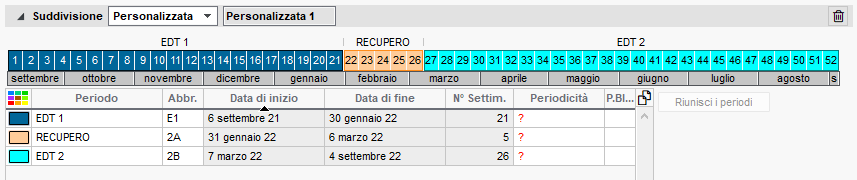
- Se i corsi di recupero sostituiscono le normali attività mattutine, togliete il periodo RECUPERO alle attività mattutine (come spiegato qui di seguito), altrimenti passate al punto successivo.
Da Orario > Attività > Elenco, selezionate il periodo RECUPERO nella barra del periodo in fondo allo schermo.
Selezionate tutte le attività tramite [CTRL+A], tasto destro del mouse > Modifica > Periodi se possibile.
Nella finestra Periodi, togliete la spunta al periodo RECUPERO.
- Create le attività
Da Orario > Attività > Elenco, selezionate il periodo RECUPERO nella barra del periodo in fondo allo schermo.
Digitate [CTRL+N] per creare le attività e aggiungete le risorse dell'attività: Materie, Docente e Gruppi o Raggruppamenti.
A destra, inserite delle indisponibilità sulle fasce orarie in cui le attività non devono aver luogo, poi cliccate su Crea.
- Piazzate le attività
Da Orario > Attività > Elenco, lanciate il comando Elabora > Lancia un piazzamento automatico.
- Posso importare gli alunni con l'assegnazione ai corsi di recupero?
- Come parametrare la stampa dell'attività complessa nell'orario?
- Estrate e selezionate tutte le attività interessate nell'elenco attività.
- Fate clic destro sulla selezione e scegliete il comando Modifica > Stampa dell'attività complessa nell'orario del docente.
- Nella finestra di selezione scegliete quale nome utilizzare e cliccate su Conferma.
- Estrate e selezionate tutte le attività interessate nell'elenco attività.
- Fate clic destro sulla selezione e scegliete il comando Modifica > Stampa dell'attività complessa nell'orario delle classi.
- Nella finestra di selezione scegliete quale nome utilizzare e cliccate su Conferma.
A seconda della dimensione dell'istituto, una volta create le attività, l'elaborazione dell'orario può durare da una ½ giornata (istituto con 700 allievi) fino a 3 giorni (istituto con più di 2000 allievi).
Non è necessario intervenire sui vincoli inseriti ad eccezione dei due casi seguenti:
Per impostare le entrate scaglionate è necessario utilizzare le indisponibilità sulle classi. In base all'esigenza della scuola potrebbe essere altresì necessario parametrare la griglia oraria per suddividere la fascia oraria in 2, 4 o 6 per ottenere rispettivamente frazioni orarie di 30, 15 e 10 minuti.
In EDT menu Classi > Gruppi delle classi
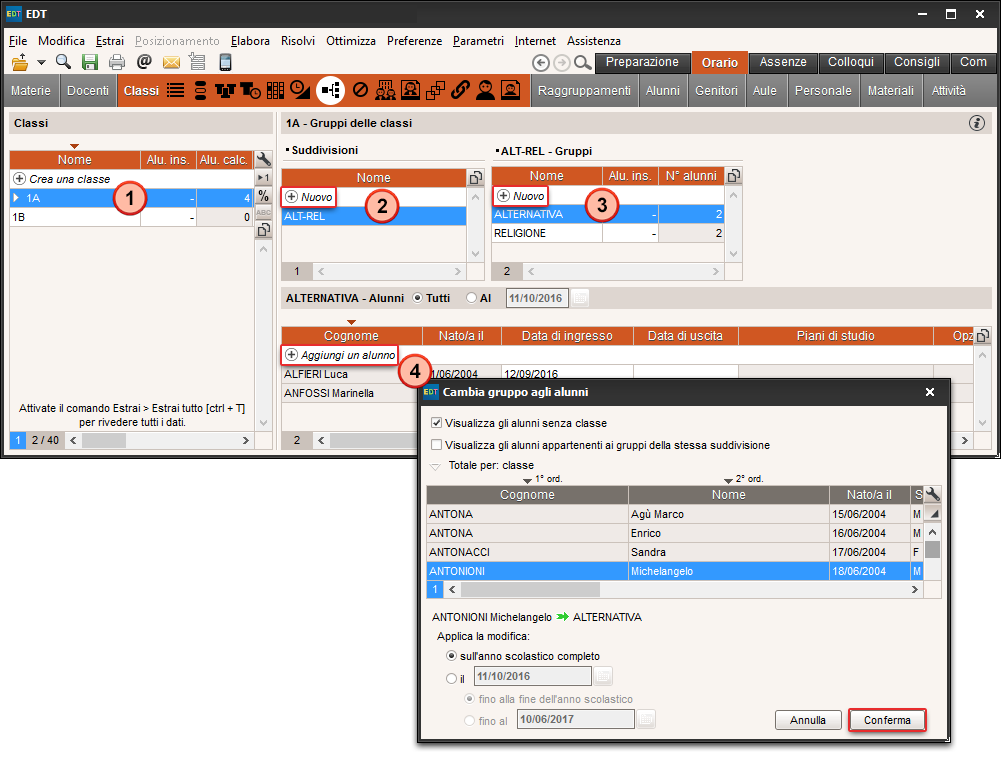
Per ottenere una corretta assegnazione tra docenti e alunni, i gruppi devono essere assegnati alle sezioni delle attività (vedi FAQ sulle Attività complesse di ALTERNATIVA / RELIGIONE).
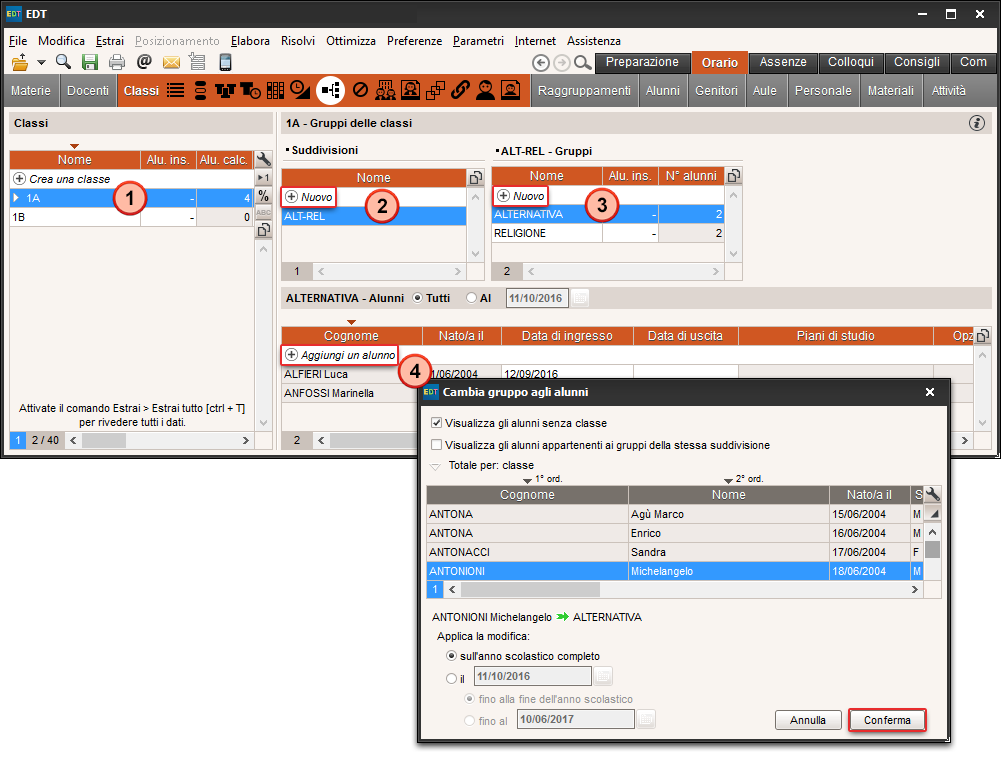
Per ottenere una corretta assegnazione tra docenti e alunni, i gruppi devono essere assegnati alle sezioni delle attività (vedi FAQ sulle Attività complesse di ALTERNATIVA / RELIGIONE).
Quando si hanno due o più attività contemporanee di ALTERNATIVA / RELIGIONE bisogna innanzitutto creare un'unica attività contenente tutte le risorse interessate. Se avete creato manualmente i gruppi di ALTERNATIVA / RELIGIONE associate all'attività i gruppi della classe invece della classe intera.
Esempio:
Le classi 1A e 1B hanno la lezione di Religione nella stessa fascia oraria. La 1A con il docente Bianchi e la 1B con Verdi.
Una parte degli alunni della 1A e una parte degli alunni della 1B, che non fanno RELIGIONE, svolgono invece la lezione di ALTERNATIVA con il docente Rossi.
Nota: nel caso in cui abbiate creato manualmente i gruppi di ALTERNATIVA / RELIGIONE , e vi siate dimenticati di assegnarli all'attività prima di dettagliarla, potete assegnare i vostri gruppi personalizzati alle lezioni in questa fase finale, subito dopo aver rimosso quelli automaticamente creati da EDT.
Esempio:
Le classi 1A e 1B hanno la lezione di Religione nella stessa fascia oraria. La 1A con il docente Bianchi e la 1B con Verdi.
Una parte degli alunni della 1A e una parte degli alunni della 1B, che non fanno RELIGIONE, svolgono invece la lezione di ALTERNATIVA con il docente Rossi.
Nota: nel caso in cui abbiate creato manualmente i gruppi di ALTERNATIVA / RELIGIONE , e vi siate dimenticati di assegnarli all'attività prima di dettagliarla, potete assegnare i vostri gruppi personalizzati alle lezioni in questa fase finale, subito dopo aver rimosso quelli automaticamente creati da EDT.
Per mettere due attività diverse una di seguito all'altra bisogna creare un'attività complessa la cui durata è uguale alla somma delle durate delle singole attività da mettere in sequenza.
Supponiamo di volere che un attività da 1h di INGLESE e una da 1h di FRANCESE siano consecutive.
Ecco come procedere:
Supponiamo di volere che un attività da 1h di INGLESE e una da 1h di FRANCESE siano consecutive.
Ecco come procedere:
Bisogna innanzitutto raggruppare tutte le aule che hanno le stesse caratteristiche.
Un gruppo di aule identifica sotto un nome generico un insieme di aule che rispondo agli stessi bisogni e sono interscambiabili (palestre, laboratori, aule informatiche, ecc.).
Per tutte le attività per cui è possibile farlo, invece di scegliere un'aula specifica, scegliete il gruppo di aule. In questo modo, durante il piazzamento, EDT ha più possibilità di trovare una collocazione adeguata.
Dopo il piazzamento potrete chiedere ad EDT di ripartire automaticamente le attività nelle aule.
Un gruppo di aule identifica sotto un nome generico un insieme di aule che rispondo agli stessi bisogni e sono interscambiabili (palestre, laboratori, aule informatiche, ecc.).
Per tutte le attività per cui è possibile farlo, invece di scegliere un'aula specifica, scegliete il gruppo di aule. In questo modo, durante il piazzamento, EDT ha più possibilità di trovare una collocazione adeguata.
Dopo il piazzamento potrete chiedere ad EDT di ripartire automaticamente le attività nelle aule.
Se delle attività non avranno luogo tutto l'anno ma solamente per uno o più periodi dell'anno: trimestre, semestre o tutt'altro periodo (suddivisione personalizzata).
Non create dei periodi per le attività quindicinali. Il concetto di frequenza esiste per questo. Idem per modifiche puntuali all'orario: la gestione per settimane e assenze vi permette di inserire le lezioni straordinarie, annullare attività, effettuare le sostituzioni, ecc.
Nota: è possibile suddividere l'anno in periodi da Parametri > ISTITUTO > Periodi.
Non create dei periodi per le attività quindicinali. Il concetto di frequenza esiste per questo. Idem per modifiche puntuali all'orario: la gestione per settimane e assenze vi permette di inserire le lezioni straordinarie, annullare attività, effettuare le sostituzioni, ecc.
Nota: è possibile suddividere l'anno in periodi da Parametri > ISTITUTO > Periodi.
Per programmare i corsi di recupero:
Per importare automaticamente gli alunni con la loro appartenenza alla classe nonchè gruppo della materia da recuperare, dovete avere su Excel i dati con una determinata sintassi:
<CLASSE><SUDDIVISIONE>Gruppo
Esempio file excel:

Selezionate tutto [CTRL+C] e fate [CTRL+V] su EDT. Assegnate ad ogni colonna la corrispondenza in EDT:
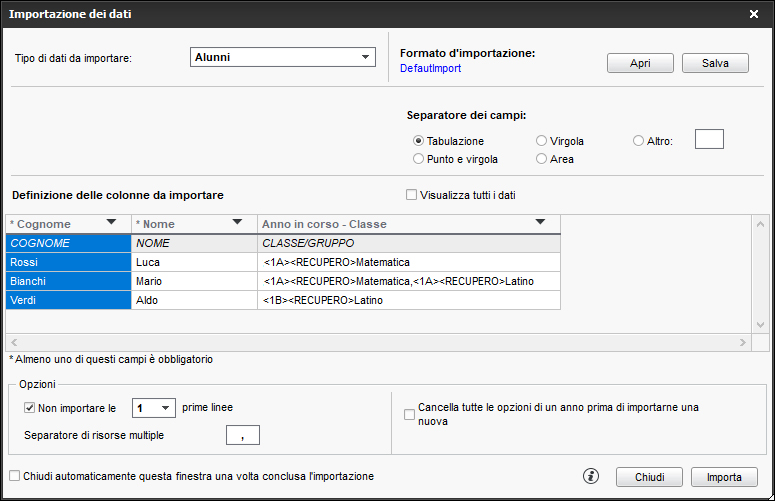
Risultato dell'importazione:
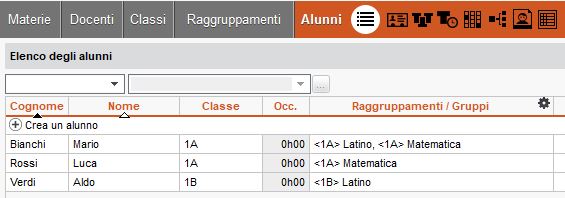
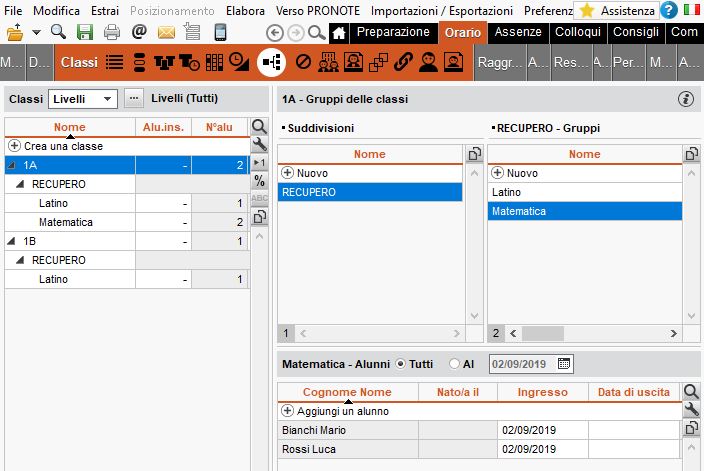
<CLASSE><SUDDIVISIONE>Gruppo
Esempio file excel:

Selezionate tutto [CTRL+C] e fate [CTRL+V] su EDT. Assegnate ad ogni colonna la corrispondenza in EDT:
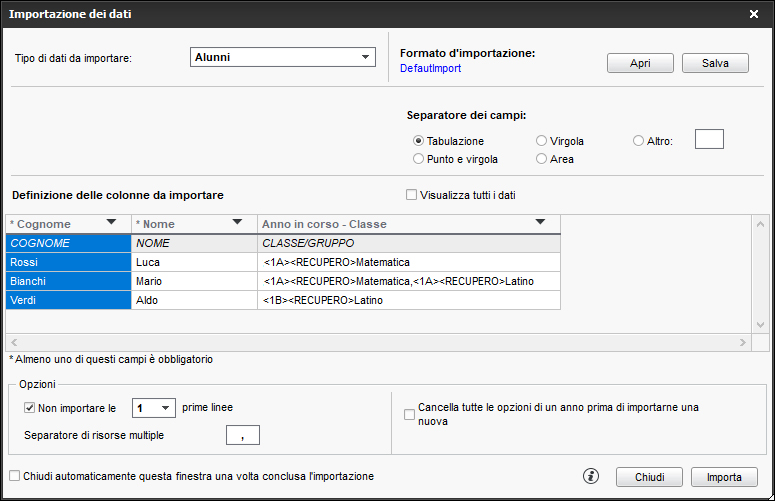
Risultato dell'importazione:
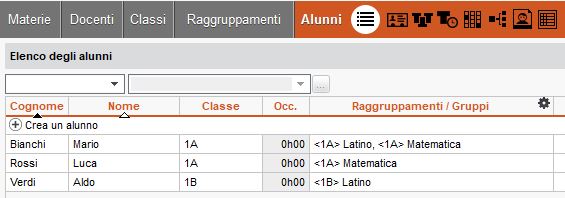
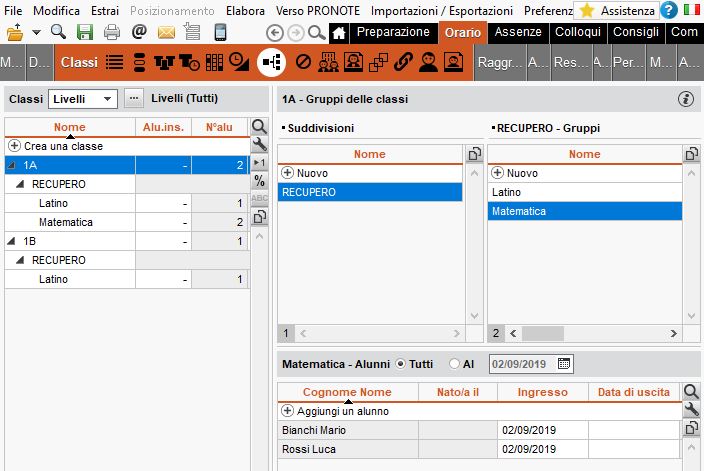
Per ogni attività complessa potete scegliere il nome a cui fare riferimento (il nome dei gruppi, il nome dei raggruppamenti o il nome delle classi)
Nella prossima stampa dell'orario dei docenti le attività complesse saranno visualizzate con il nome che avete scelto.
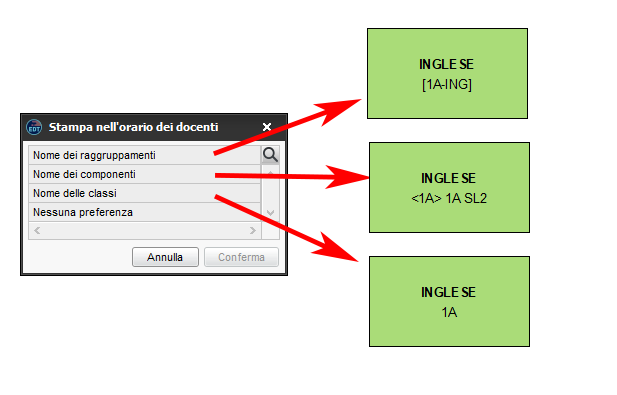
Per ogni attività potete scegliete il nome a cui fare riferimento. Potete scegliere se raggruppare o no le lezioni dell'attività complessa nella stampa degli orari delle classi. Di default le lezioni sono raggruppate.
Nella prossima stampa dell'orario delle classi le attività complesse saranno visualizzate con il nome che avete scelto.
Risultato di stampa con lezioni singole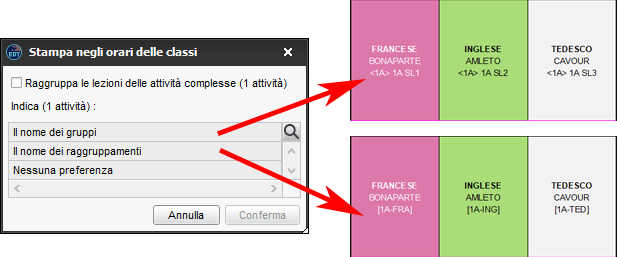
Risultato di stampa con lezioni raggruppate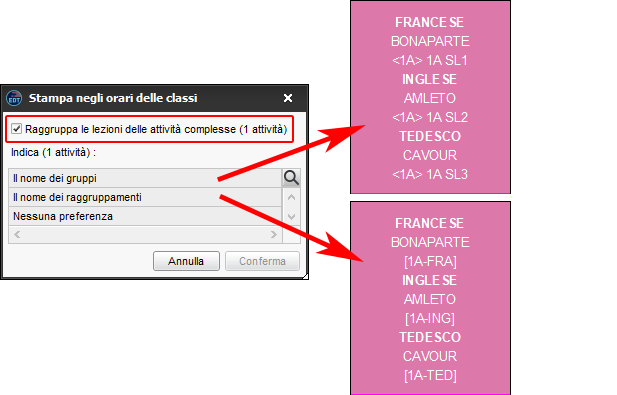
Stampa dell'attività complessa nell'orario del docente
Nella prossima stampa dell'orario dei docenti le attività complesse saranno visualizzate con il nome che avete scelto.
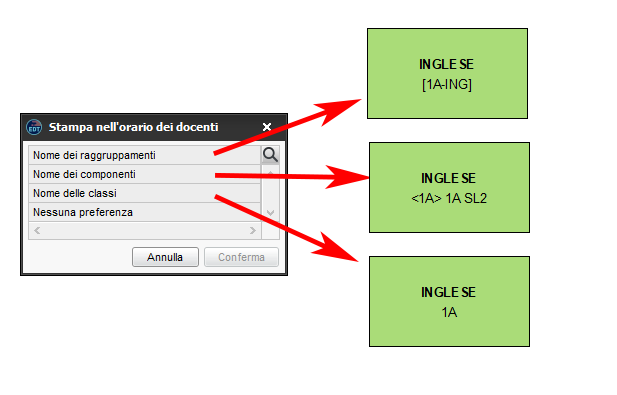
Stampa dell'attività complessa nell'orario delle classi
Per ogni attività potete scegliete il nome a cui fare riferimento. Potete scegliere se raggruppare o no le lezioni dell'attività complessa nella stampa degli orari delle classi. Di default le lezioni sono raggruppate.
Nella prossima stampa dell'orario delle classi le attività complesse saranno visualizzate con il nome che avete scelto.
Risultato di stampa con lezioni singole
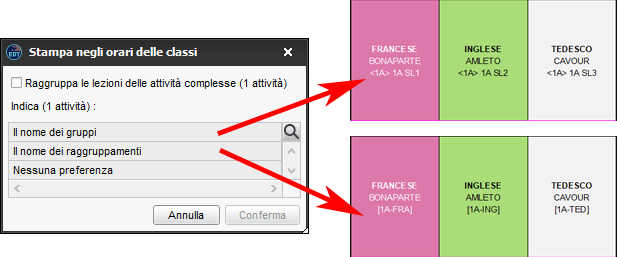
Risultato di stampa con lezioni raggruppate